開始
- はじめに
- Aero デスクトップ
- Android 版 Aero Player(ベータ版)
- Adobe Aero 用アセットの準備
- AR 対応アセットの読み込み
- AR エクスペリエンスをデザインする
- 書き出しと共有
- クラウドドキュメントとストレージ
- サンプル、アイデアおよびインスピレーション
Adobe Aero は、2025 年 11 月 6 日をもって iOS、Android、Creative Cloud デスクトップで廃止されます。既存のユーザーは、2025 年 12 月 3 日までアプリケーションにアクセスし、コンテンツをダウンロードできます。 詳しくは、「Aero のサポート終了に関するよくある質問」を参照してください。
トリガーとアクションを使用して動作を作成することで、エクスペリエンスにインタラクティブ機能を追加する方法について説明します。
動作
動作は、トリガーと 1 つ以上のアクションの組み合わせで作成されるインタラクティブ機能です。 インタラクティブ機能は、エクスペリエンスにインパクトとエキサイティングな瞬間をもたらします。


ビヘイビアーパネルの概要
ビヘイビアーパネルは、シーン内のインタラクションを作成、編集、および反復するための便利なツールです。
ビヘイビアーパネル表示をフィルタリングして、プロジェクト内のすべての動作を表示するか、現在選択されているアセットに関連付けられている動作のみを表示できます。
ブロックを簡単に移動して、アクションの実行順序を完全に制御することができます。
一部のアクションでは、検証および実行のために注意が必要であることを示すアラートが表示される場合があります。
アクションは、順次または並行して実行できます。 アクションは、コンテナ内でスタックおよびグループ化されます。シーケンス内の次のアクションを実行する前に、グループ内のすべてのアクションを完了する必要があります。
ブロックには、アクション名、割り当てられているアセット、およびオプションでターゲットアセット名(該当する場合)が明示的に表示されるため、インタラクティブ機能の各ステップを簡単に識別できます。
グループ内のいずれかのアクションが無限モードで実行するように設定されている場合、シーケンス内の次のアクションは実行されません。 残りのシーケンスをブロックせずにアクションを無期限に実行するには、グループの外にドラッグします。
動作をオブジェクトに適用する方法


オブジェクトを選択し、ツールバーから、「動作」ツールをタップします。
動作パネルから、トリガーを設定します。
被写体、期間、ディレイなど、アクションおよび他のオプションを設定します。
- 右下のチェックマークをタップして、動作文字列を適用します。
動作をプレビューする
デスクトップで作業をしている場合は、手順 4 をスキップして、動作をプレビューするに進みます。
閲覧者と共有する前にアクションをプレビューするには、2 つの方法があります。
- 各アクションパネルの「再生」ボタンを使用して、現在作業しているアクションのみを確認できます。
- エクスペリエンス全体と、それが閲覧者にどのように感じられるかを確認するには、プレビューモードに移行します。 自身のタップと動きを使って、インタラクティブ機能の再生を引き起こす他のトリガーをシミュレーションします。
- 複数のアクションを適用して次々に再生できます。 一方のオブジェクトのアクションを、他方のオブジェクトのアクションをトリガーするように設定します。 例えば、オブジェクト A のタッチ時に、オブジェクト B をアニメーション効果が付くように設定します。
- 1 つの動作に複数のトリガーを用意することもできます。 「+」トリガーボタンをタップして、新しい行を開始します。 例えば、「タップ」トリガーからあるアクション文字列を開始し、「近接へ進入」トリガーから別のアクション文字列を開始できます。
トリガータイプを選択して、オブジェクトに選択したアクションを実行します。 例えば、トリガータイプとして「タップ」を設定した場合、画面上でそのオブジェクトをタップすると、選択したアクションが実行されます。
- オブジェクトを選択し、ツールバーから、「動作」をタップします。
トリガータイプを選択します。
トリガータイプ
|
|
シーンが開始されるとき、選択したアクションを適用します。 |
|
タップ |
アクションを再生するオブジェクトをタップします。 |
|
近接へ進入 |
アクションを再生するオブジェクトの定義された進入距離を入力します。 |
|
近接を終了 |
アクションを再生するオブジェクトの定義された終了距離を入力します。 |
アクションを設定できます。アクションは、トリガーを起動したときに発生します。 例えば、トリガーを開始に設定し、アクションをバウンスに設定すると、オブジェクトは、シーンが開始されるときにバウンスします。
次のアクションから選択できます。
読み込んだアセットに付属するアニメーションを適用します。 埋め込みアニメーションを含んだオブジェクトを読み込んだ場合は、録画されたアニメーションを追加し、それらのいずれかを選択して再生できます。 |
|
| 画像を再生 | 読み込んだアニメーション画像アセットに付属するアニメーションを適用します。 |
| オーディオを再生 |
アセットにオーディオを追加して再生します。 |
スピン |
オブジェクトを 360 度スピンさせます。 |
バウンス |
オブジェクトを上下にバウンスさせます。 |
目的 * |
オブジェクトを回転して、別のオブジェクトまたはカメラに向けます。 これは、看板がエクスペリエンスの閲覧者に向くようにするサイネージに役立ちます。 |
表示 |
オブジェクトの非表示を解除します。 |
消失 |
オブジェクトを非表示にします。 |
移動 |
設定された量だけオブジェクトを移動します。 設定された量だけオブジェクトを回転させます。 設定された量だけオブジェクトを拡大・縮小します。 |
移動先 * |
指定された場所にオブジェクトを移動します。 |
回り込み * |
オブジェクトが、別のオブジェクトの周囲の円を周回できるようにします。 |
フォロー * |
オブジェクトが別のオブジェクトを追いかけるようにします。 |
待機 |
アクション間のディレイを設定します。 |
| URL を開く | アプリ内から web サイトにリダイレクトします。 |
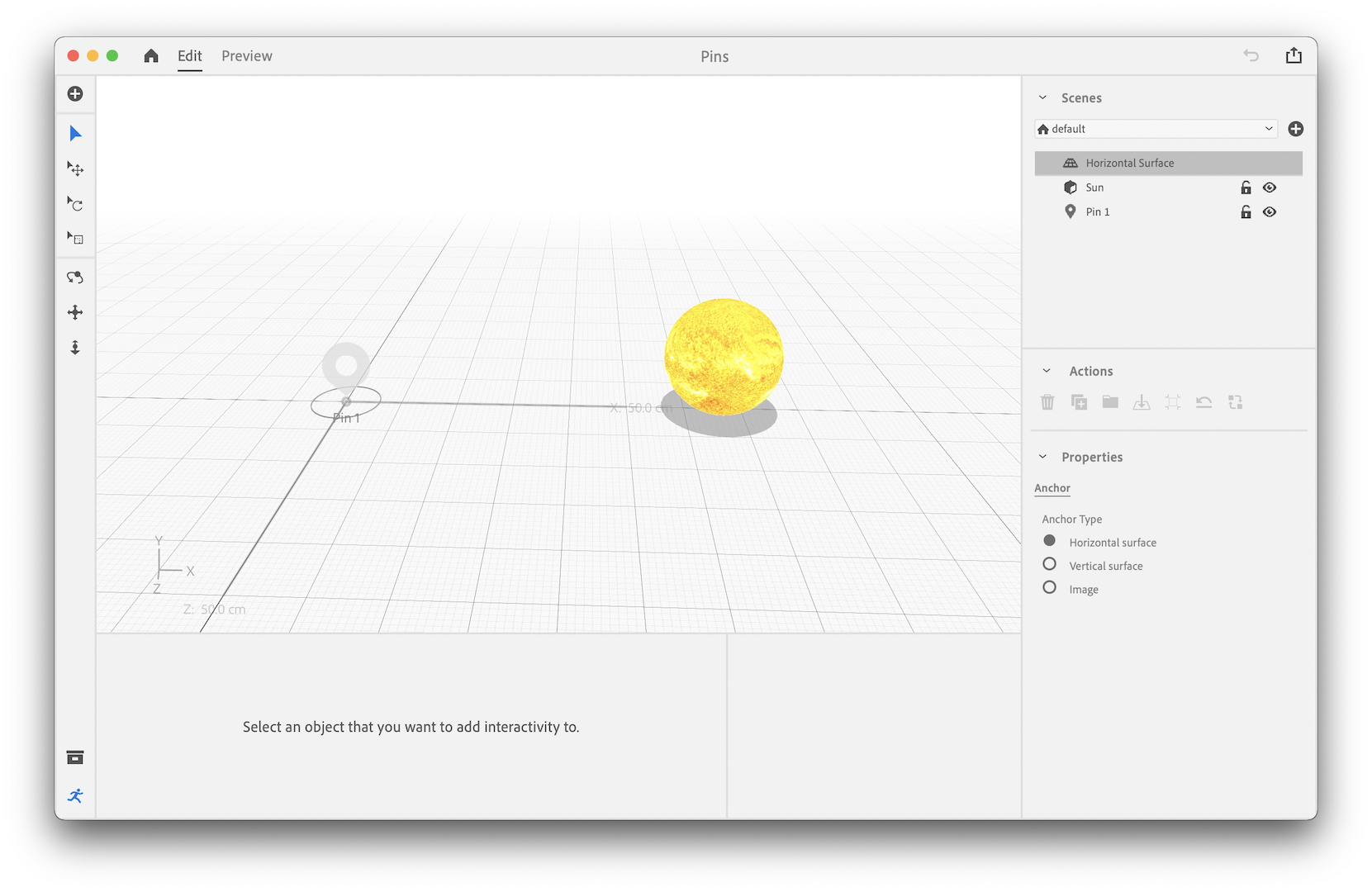
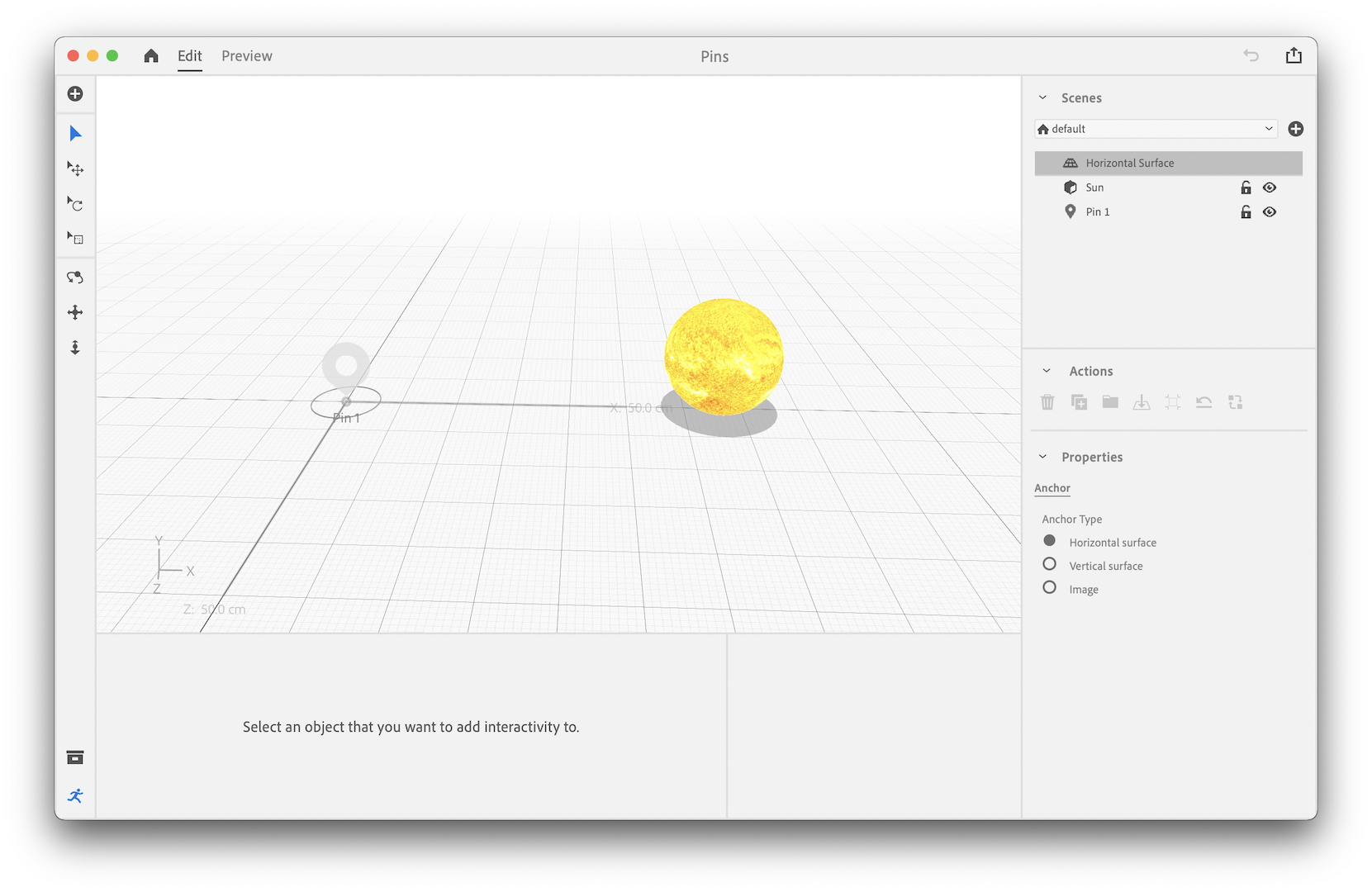
次のステップ
アセットをインタラクティブにする方法について説明しました。 これで、AR の作品を共有したり、コラボレーションのために、他のユーザーと Adobe Aero プロジェクトを共有したりできるようになりました。
質問または共有するアイデアがある場合
Adobe Aero のサポートコミュニティで、質問やアイデアの提案を行えます。
Behance では、作品を共有したりインスピレーションを得たりすることができます。